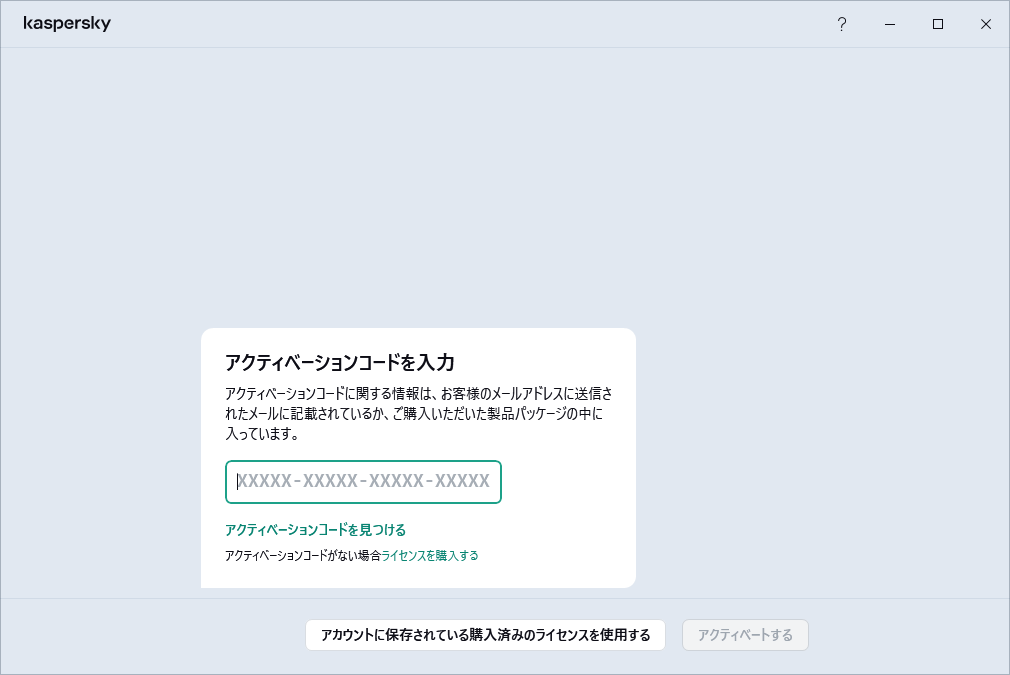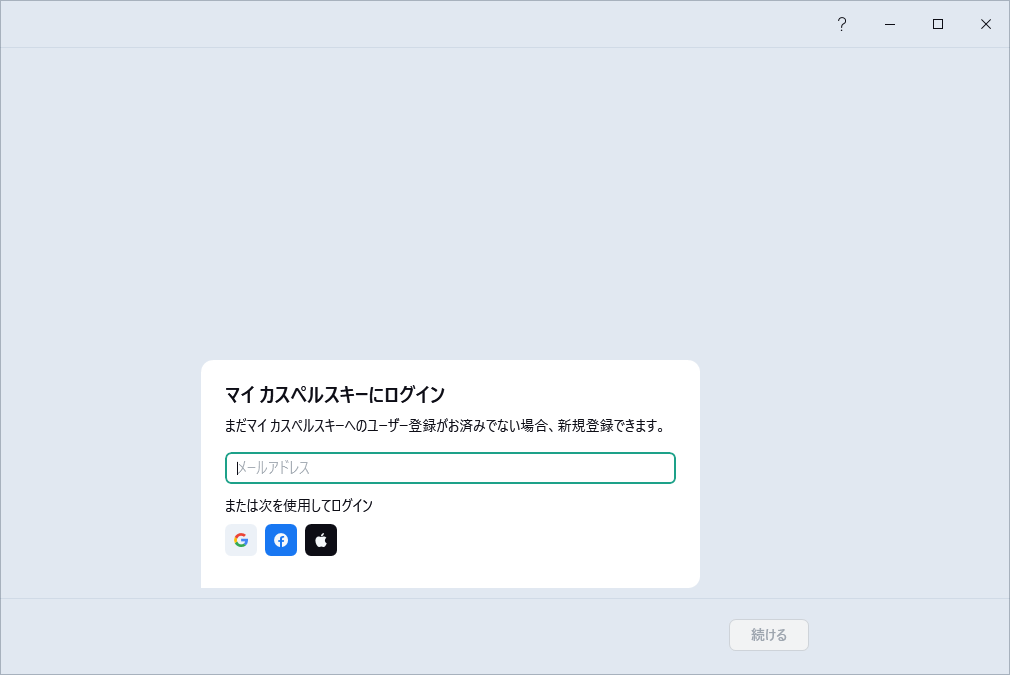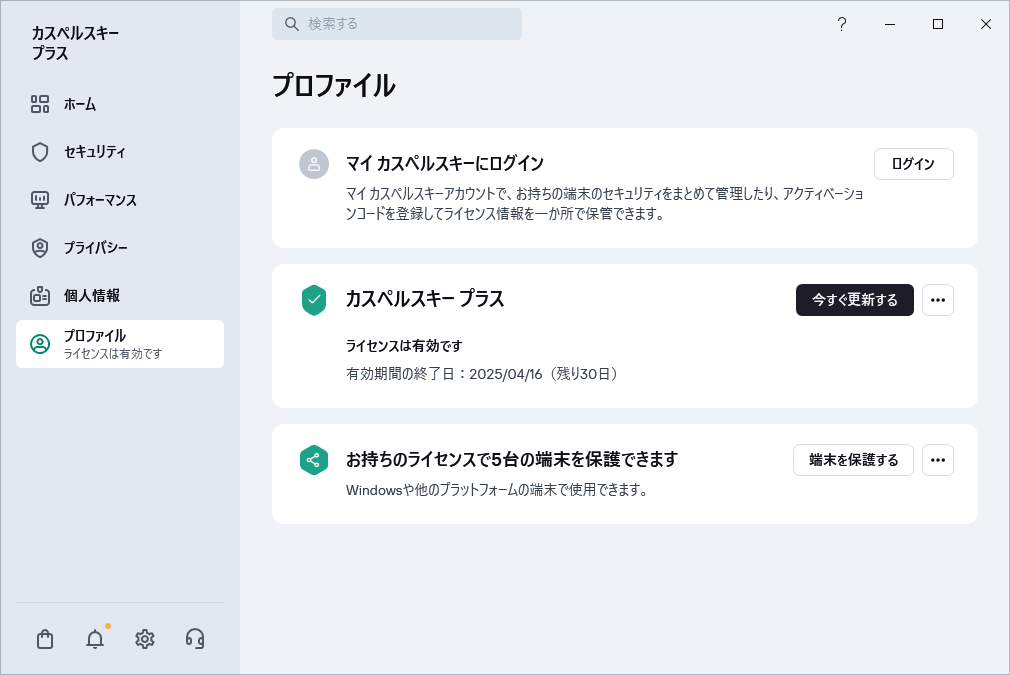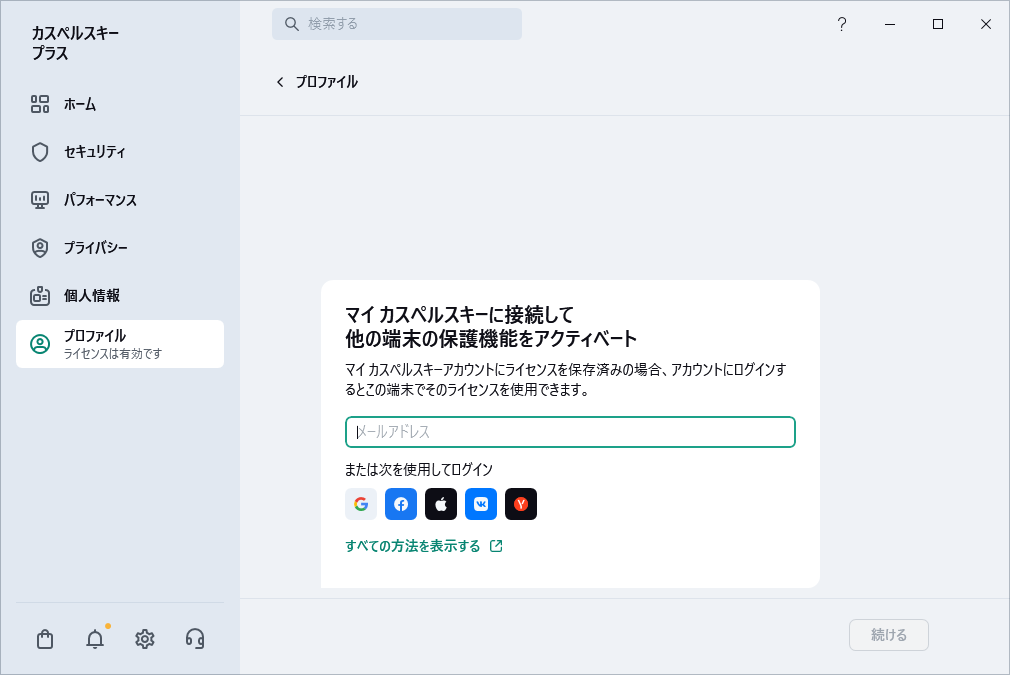マイ カスペルスキーアカウントでライセンスを管理する方法
本製品を使用するには、マイ カスペルスキーアカウントが必要です。
お持ちのライセンスによっては、一部またはすべての製品機能にアクセスするために、本製品をインストールした端末をマイ カスペルスキーアカウントに接続する必要がある場合があります。
マイ カスペルスキーアカウントで利用可能な機能とサービス
- ライセンスとライセンス有効期間の終了日に関する情報を確認
- 遠隔で端末保護を管理
- カスペルスキー パスワードマネージャーを使用する場合、パスワードとその他の個人情報を保管および同期
- 購入したアプリケーションをダウンロード
- カスタマーサービスへのお問い合わせ
- 新製品やキャンペーンなどの情報を取得
マイ カスペルスキーアカウントの機能詳細は、マイ カスペルスキーのヘルプで確認できます。
マイ カスペルスキーアカウントに端末を接続する方法
カスペルスキーのWebサイトでライセンスを購入した場合、購入手続き中にアカウントが作成されています。パスワード作成を行うページへのリンクが、お客様が購入時に指定したメールアドレスに送信されています。
マイ カスペルスキーに登録済みのメールアドレスとパスワード、またはGoogle、Facebook、Apple、YandexおよびVKのアカウントでマイ カスペルスキーアカウントにログインできます。すでにアカウントをお持ちの場合、端末をマイ カスペルスキーアカウントに接続する画面で、Google、Facebook、Apple、Yandex、またはVKのアカウントを使用した簡単ログインを設定できます。この操作は、マイ カスペルスキーアカウントの作成時にGoogle、Facebook、Apple、Yandex、またはVKのアカウントのメールアドレスを使用した場合に行うことができます。
ご利用の地域によって、利用できる簡単ログインは異なります。ロシアにおける制限の詳細は、この記事(英語版とロシア語版のみ)を参照してください。
アカウントをお持ちでない場合は、お客様のアカウントに端末を接続する手順の中でアカウントを作成できます。また、カスペルスキーの他のサービスで使用している認証情報を使用してアカウントにログインすることもできます。
次の方法または場合にアカウントに端末を接続できます。
- 本製品のアクティベーション時の接続画面から
- 本製品のユーザーインターフェイスのプロファイルセクションから
- マイ カスペルスキーから
- 本製品の特定の機能をオンにする場合